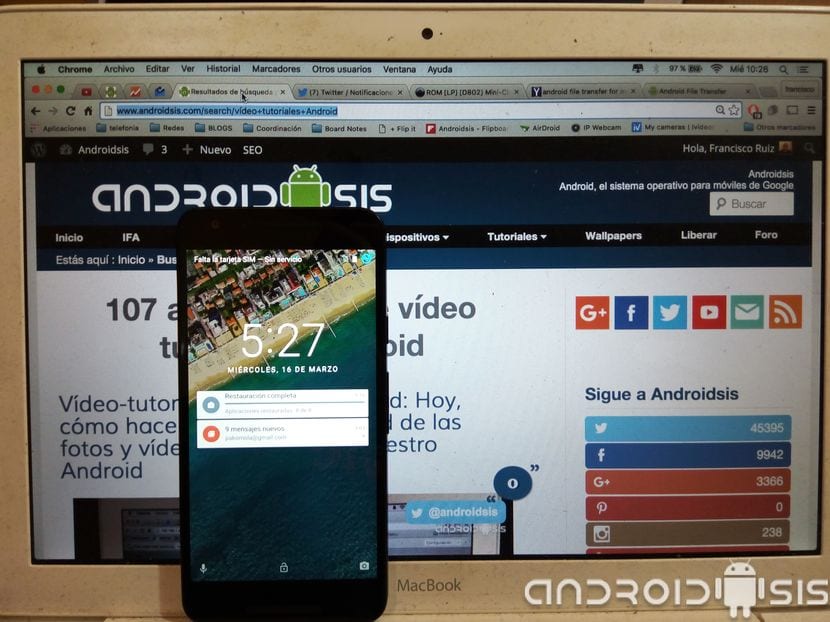
İle dönüyoruz Android pratik video eğitimleriBu durumda, bize e-posta mesajları yoluyla ve sorulduğumuz farklı sosyal ağlar aracılığıyla gelen çoklu taleplere dikkat etmek Android'i MAC ile nasıl bağlarım.
Aşağıdaki pratik öğreticide, onlara videoda öğretmenin yanı sıra Android terminalimizi USB kablosuyla bir MAC kişisel bilgisayara bağlamanın doğru yolu Bir Windows işletim sisteminde yapacağımız gibi, size aynı şeyi başarmak için başka bir olasılık da göstereceğim, yani dahili ve harici belleğinin içeriğini yönetmek için Android'imizi MAC'a bağlayın, ancak bir USB kablosu, sadece Android terminallerimizin ve MAC bilgisayarımızın Wifi bağlantısını kullanarak.
Android'i MAC ile USB kablosuyla nasıl bağlarsınız ve çalışırken ölmez

Karşı Android'i MAC'e bağlayınApple'ın OSX işletim sistemi olan MAC'de gerekli sürücüleri otomatik olarak indiren Windows işletim sistemlerinde olanlardan farklı olarak tamamen ücretsiz bir program veya uygulama indirmemiz gerekecekAndroid cihazımızın tanınmasını kolaylaştıracak ve basit bir kullanıcı arayüzü aracılığıyla Android dosyalarını yönetmemize, MAC'a kopyalayıp yapıştırmamıza ve tersini yapmamıza ve hatta kişisel bilgisayarın kendisinden silmemize olanak tanıyacak.
Söz konusu program, Android Dosya Aktarımı y Klasik .dmg formatında sadece bu bağlantıya tıklayarak indirebiliriz.,

Bir kez indirildikten sonra, MAC'imizin İndirme klasörüne gitmek ve üzerine iki kez tıklamak yeterli olacaktır, böylece görüntü monte edilir ve biz de sadece Andy simgesini seçin ve Uygulamalar klasörüne taşıyın.
Kurulduktan sonra, Android terminalimizi USB kablosuyla MAC'a bağlayın ve Android'in kendisinden MTP bağlantı modunu seçin, Android dosya aktarım programının otomatik olarak nasıl açıldığını görebilir ve bağlı cihazlarımızın dahili ve harici belleğinde bulunan tüm dizinleri bize gösterir.

Programın indirilmesinden başlayarak kurulum sürecini adım adım açıkladığım bir video ve bununla ilgili küçük bir açıklama. Android'den MAC'a ve bunun tersi bir dosya nasıl aktarılır,
Android'i herhangi bir kabloya ihtiyaç duymadan MAC, Windows veya Linux'a bağlama
Bu çizgilerin hemen üzerine bıraktığım videoda size nasıl Android terminalimizi herhangi bir kişisel bilgisayara bağlayın, işletim sistemi ne olursa olsun, kullanımı sayesinde Airdroid.
Airdroid, Google Play Store'dan indirebileceğimiz ve çalıştırıldığında bize kişisel bilgisayarımızın web tarayıcısına yazarak bize bir web adresi verecek olan ücretsiz bir Android uygulamasıdır. sanki sihirle ve her iki terminalin Kablosuz bağlantısı sayesinde, Android'inizdeki dosyaları USB kablosuna ihtiyaç duymadan kişisel bilgisayarımızda yönetin birinden diğerine aktarım yapmak ve hatta gerekirse dosyaları silmek için.

MAC? Gerçekten mi? Ve bu arada, ıslak bir bezi MAC'inizden "sadece" silmek, onu bir çöp tenekesi gibi görünmemesi için fazlasıyla yeterli olurdu.